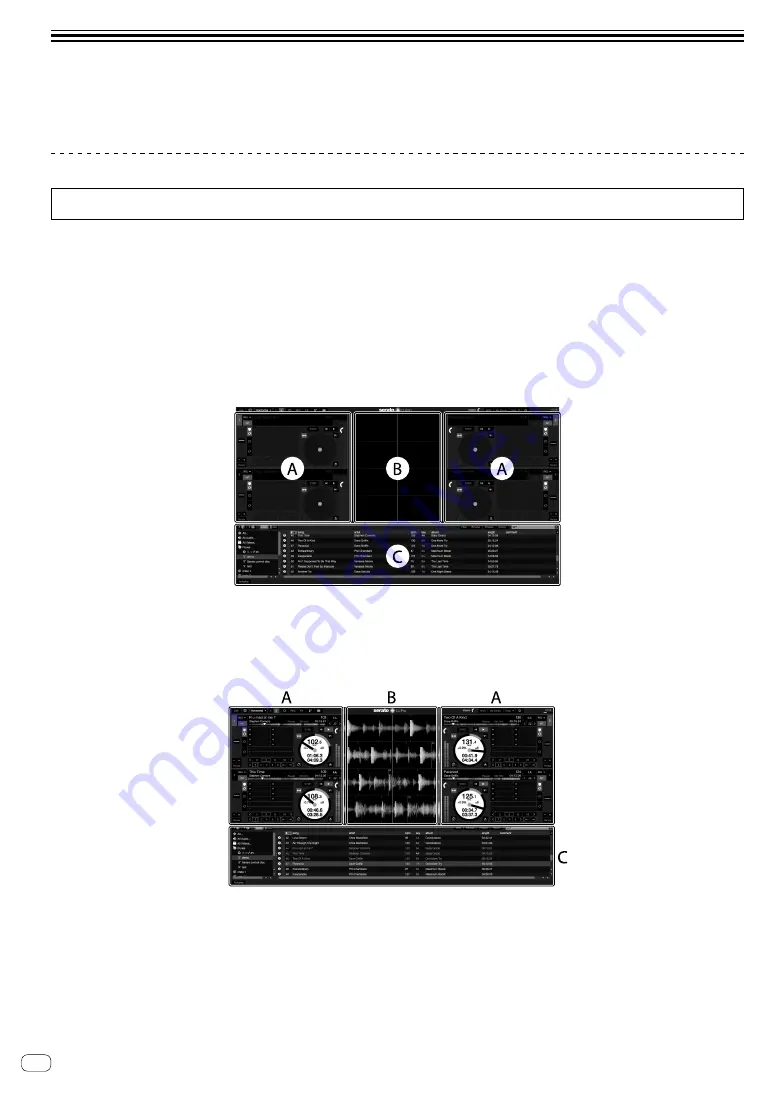
12
Fr
Lire de la musique en utilisant Serato
DJ Pro
Lancer Serato DJ Pro
Ce manuel explique principalement les fonctions de cet appareil comme matériel. Si vous souhaitez des instructions détaillées sur le fonctionnement
du logiciel Serato DJ Pro, reportez-vous au manuel du logiciel Serato DJ Pro.
Pour Mac
Dans Finder, ouvrez le dossier [
Application
], puis cliquez sur l’icône [
Serato DJ Pro
].
Pour Windows 10
À partir du menu [
Démarrer
], cliquez sur l’icône [
Serato
] > [
Serato DJ Pro
].
Pour Windows 8.1
À partir de [
affichage Applications
], cliquez sur l’icône [
Serato DJ Pro
].
Pour Windows 7
À partir du menu Windows [
Démarrer
], cliquez sur l’icône [
Serato DJ
] sous [
Tous les programmes
] > [
Serato DJ Pro
].
Écran du PC/Mac immédiatement après le lancement du logiciel Serato DJ Pro
!
L’icône [
BUY/ACTIVATE
] peut apparaître à droite de l’écran qui s’affiche lorsque Serato DJ Pro est lancé pour la première fois, mais si vous utilisez
DDJ-SX3, vous n’avez pas besoin d’activer ou d’acheter une licence. Vous pouvez acheter des packs d’extension tels que les DVS et les utiliser
comme des options supplémentaires.
Écran du PC/Mac lorsqu’un morceau est chargé dans le logiciel Serato DJ Pro
Cliquez sur [
Library
] en haut à gauche de l’écran du PC/Mac, puis sélectionnez [
Vertical
] ou [
Horizontal
] à partir du menu déroulant pour basculer
sur l’écran Serato DJ Pro.
A Section Platines
Les informations sur le morceau (le nom du morceau chargé, le nom de l’artiste, le BPM, etc.), la forme d’onde générale et d’autres données
s’affichent.
B Affichage de la forme d’onde
La forme d’onde du morceau chargé s’affiche ici.
C Section Navigateur
Les dossiers dans lesquels des morceaux de la bibliothèque ou des ensembles de plusieurs morceaux sont stockés s’affichent ici.
Summary of Contents for DDJ-SX3
Page 115: ......
















































